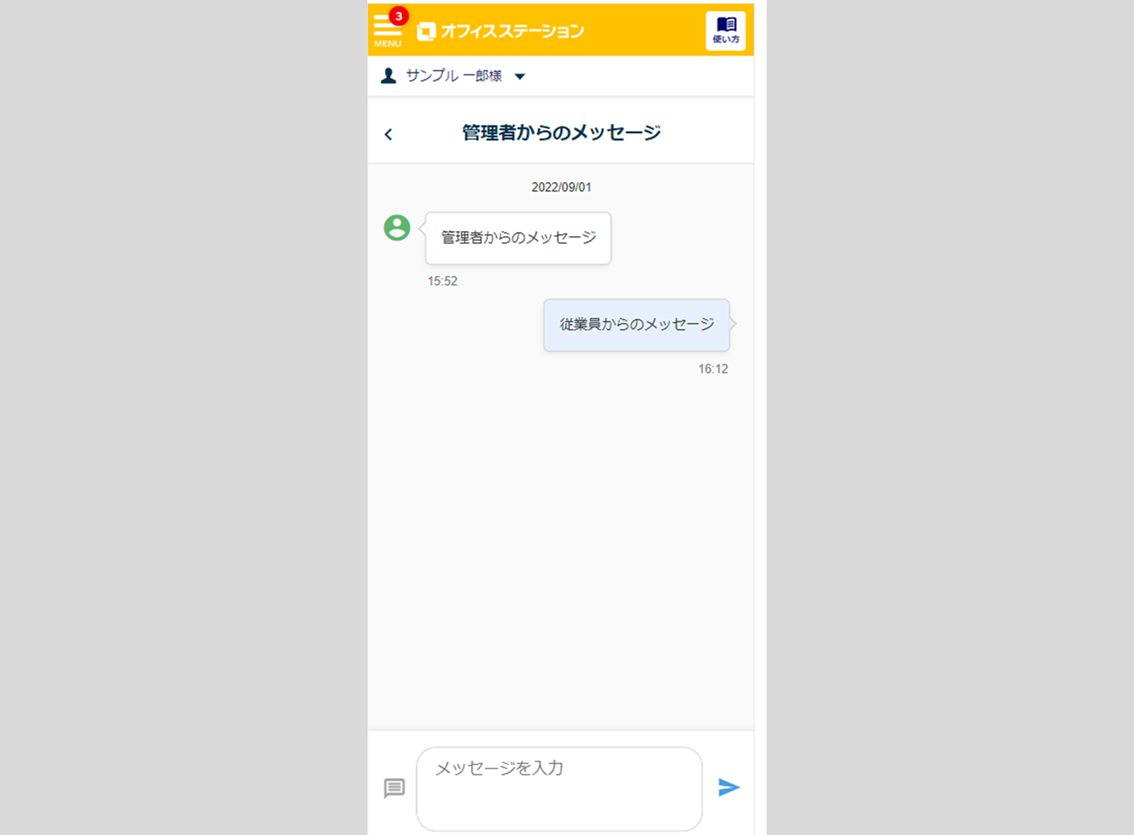従業員向けスタートガイド
S1129|「受信ボックス」確認方法
従業員マイページで管理者からのメッセージや公文書を確認する方法について、ご説明します。
1.オフィスステーションへログイン
従業員マイページへログインします。
ログイン方法は関連記事をご参照ください。
関連記事
2.ファイルや公文書の確認
管理者から送信されたファイルや公文書を、従業員マイページで確認できます。
画面左上の[MENU]をクリックします。
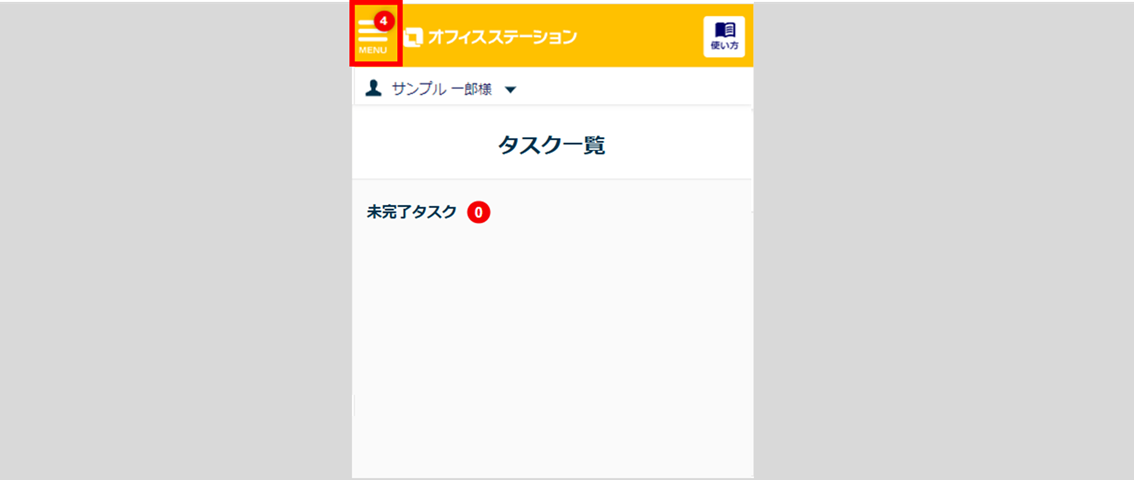
[受信ボックス]をクリックします。
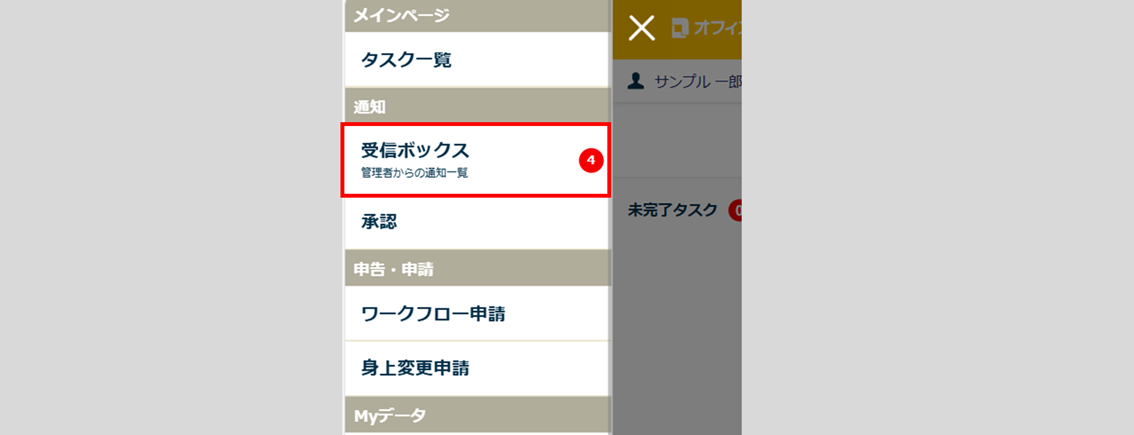
管理者から送信されたファイルや公文書を、一覧で確認できます。
未閲覧のファイルには緑の●印がついています。
受信内容の詳細を確認するには、各対象をクリックします。
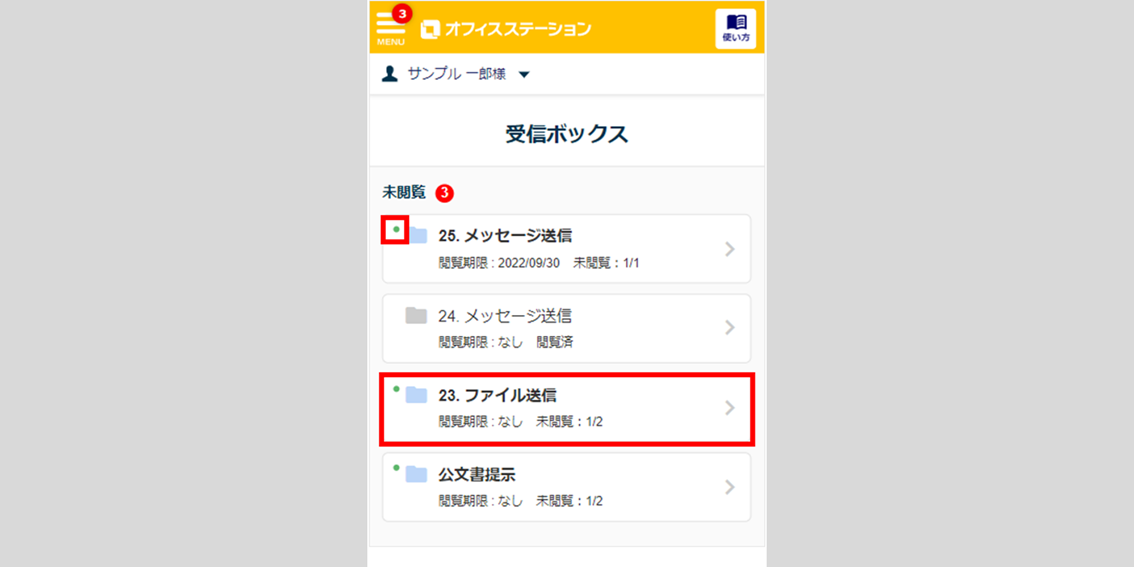
ファイル確認画面サンプル
詳細を確認するには、ファイルをクリックします。
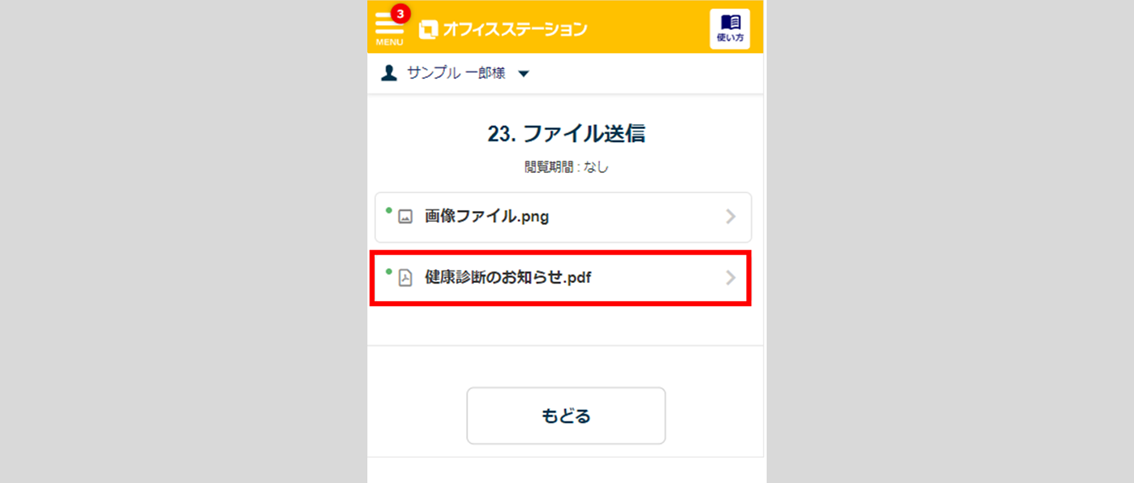
受信したファイルをダウンロードするには、[ダウンロード]をクリックします。
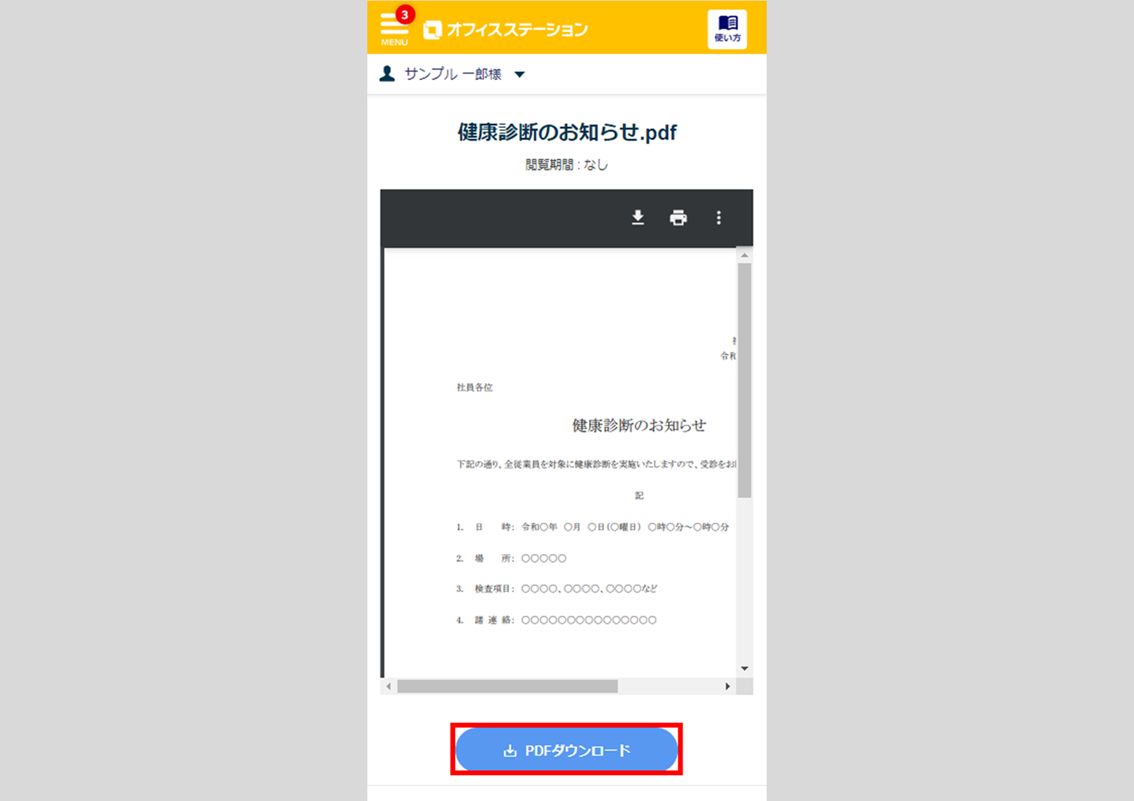
公文書確認画面サンプル
詳細を確認するには、ファイルをクリックします。
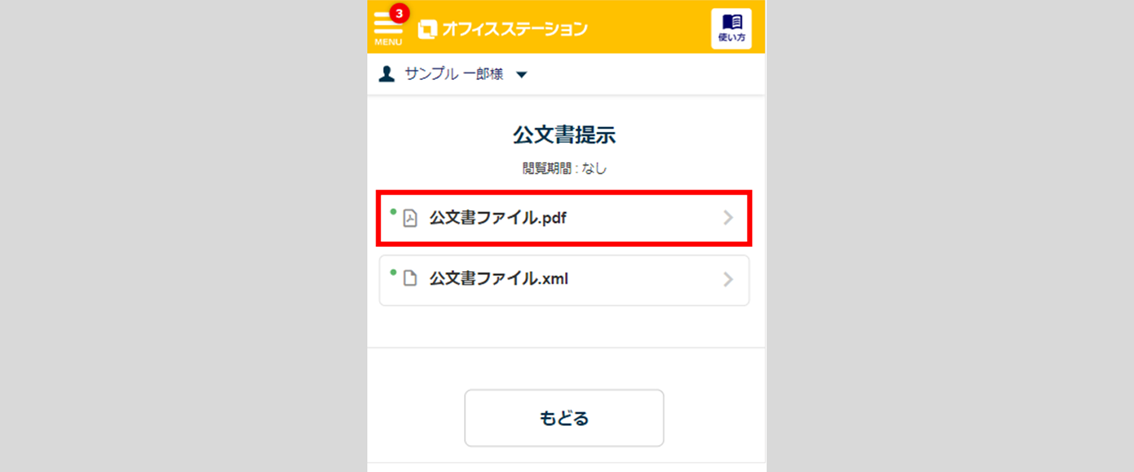
受信したファイルをダウンロードするには、[ダウンロード]をクリックします。
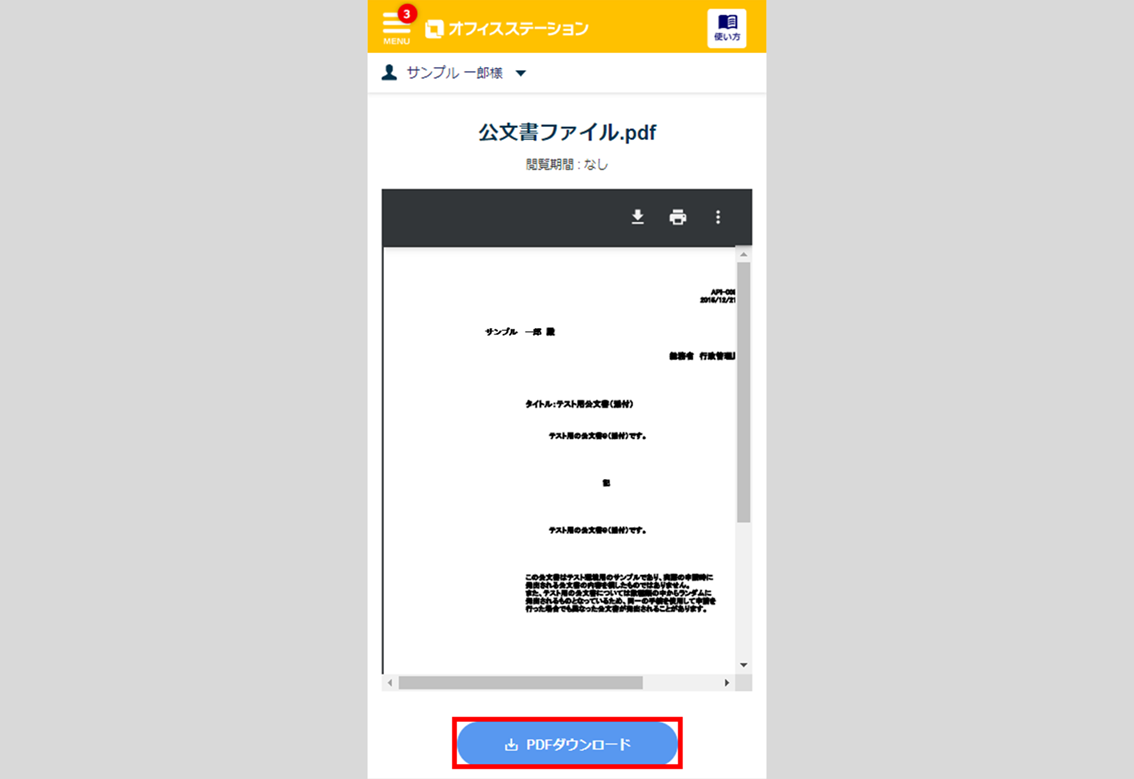
3.メッセージ機能
管理者からのメッセージを確認できます。
[管理者からのメッセージ]をクリックします。
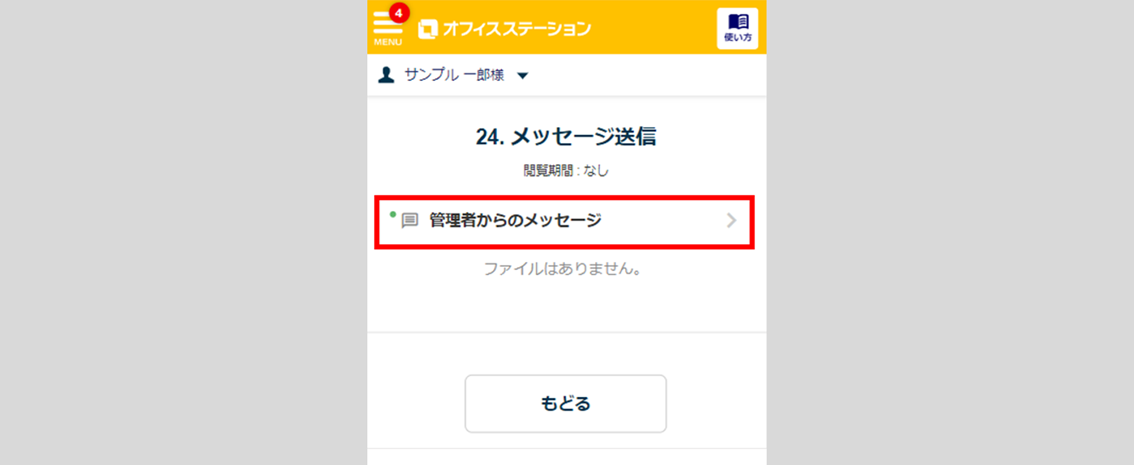
入力欄に文章を入力します。
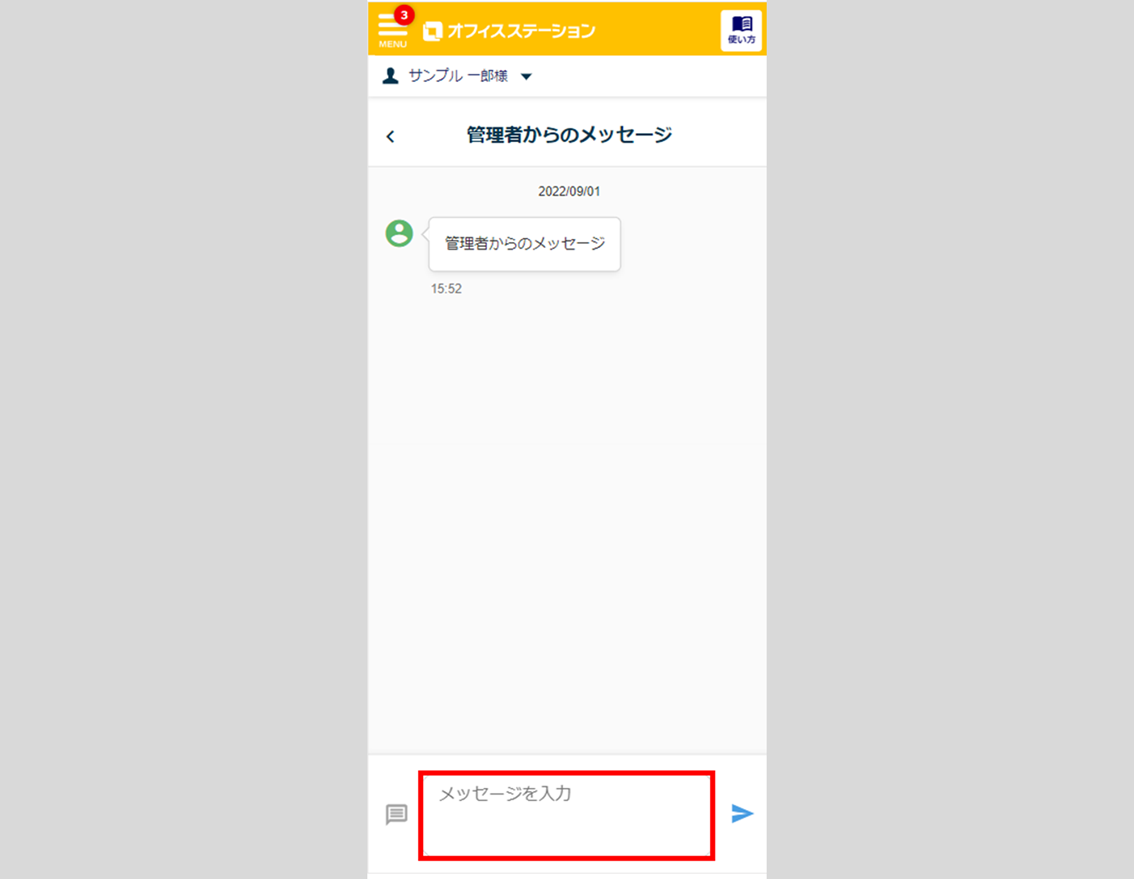
管理者へメッセージを送信するには、右側のアイコンをクリックします。
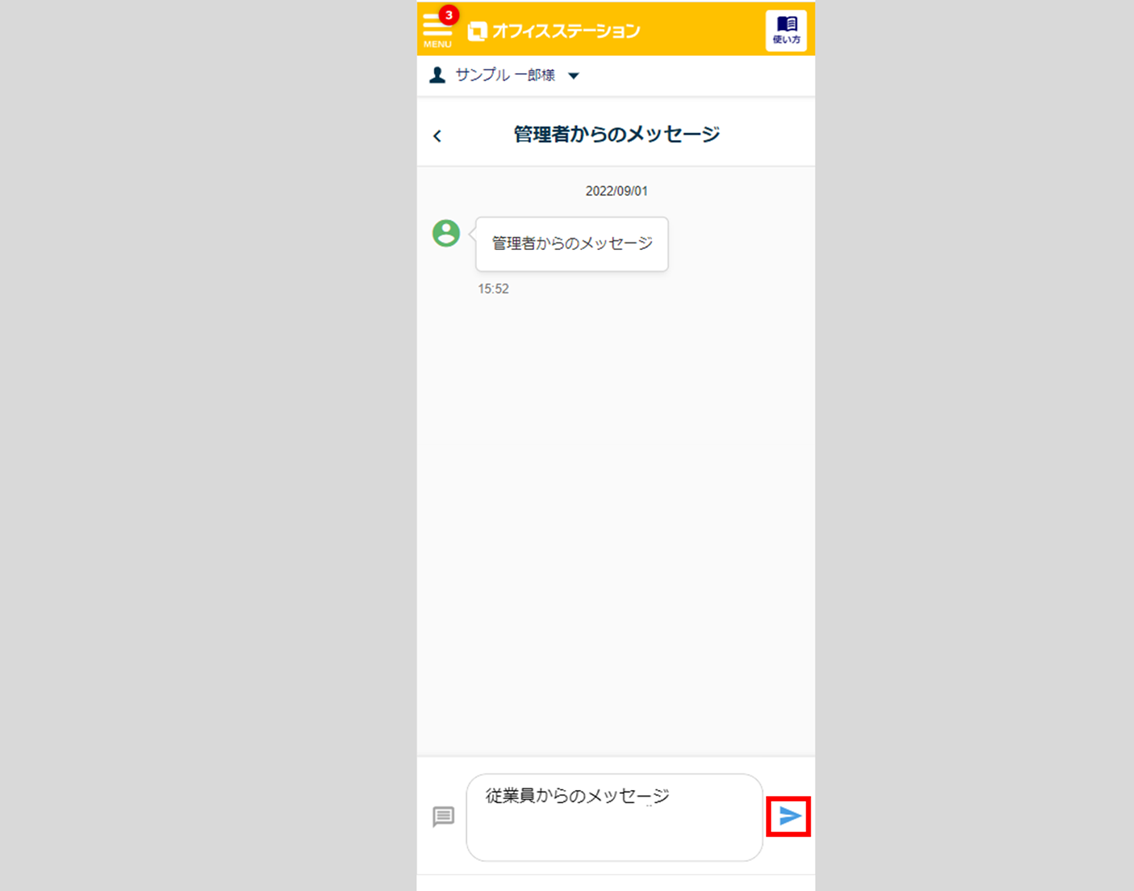
メッセージ送信後のサンプルです。